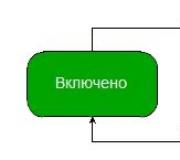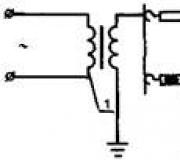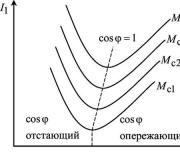Kadonnut aika Android 4.2:ssa. Miksi puhelimeni kello näyttää eri aikoja?
- opetusohjelma
Oletetaan, että olet käyttänyt Androidia pitkään, ja siksi saattaa vaikuttaa siltä, että se synkronoi ajan hyvin – hälytykset soivat ajoissa, ei ole ilmeisiä aikapoikkeamia jne. Oletko kuitenkin täysin varma, missä Android on peräisin? todella vastaanottaa tietoja tarkasta ajasta ja aikavyöhykkeistä? Jos sinulla on epäilyksiä sen toimivuudesta - tervetuloa kissan alle.
Androidilla on kaksi ongelmaa ajan kanssa: sen arvaamaton synkronointi ja tarve päivittää aikavyöhyketietoja jopa käyttöjärjestelmän uusimmassa versiossa.
Taustaa: Android on Linux-ytimeen perustuva mobiilikäyttöjärjestelmä, joka muodostaa yhteyden Internetiin helposti ja tietysti voidaan olettaa, että aikasynkronointi tapahtuu NTP:n avulla, mutta näin ei ole. Android on historiallisesti suunniteltu käytettäväksi yksinomaan matkapuhelimissa (muista versio 1.6). Samaan aikaan hän hankki vasta kolmanteen pääversioon mennessä käyttöliittymän tableteille ja muut edistykset alkoivat yhtenäistää käyttöliittymää ja käyttöjärjestelmän täyttöä. Kuitenkin jopa versiot 4.4 ja Android L vastaanottavat tarkat aikasignaalit samoilla menetelmillä kuin Nokia 3310 ja muut aikaisemmat GSM/3GPP-puhelimet, eli solutorneista verkkoon rekisteröityessään (kun yhdistettynä torniin). Samaan aikaan tableteilla tai muilla laitteilla, joissa ei ole viestintämoduulia, ei periaatteessa ole mahdollisuutta synkronoida aikaa automaattisesti.
Valitettavasti, jotta voimme opettaa Androidin synkronoimaan ajan täysin automaattisesti NTP:n avulla, tarvitsemme pääkäyttäjän oikeudet, koska Androidissa ei ole nyt API:a tarkan ajan asettamiseen.
Aloitetaan. Ensimmäinen asia on sammuttaa ajan synkronointi matkapuhelinverkon kanssa. Samalla suosittelen aikavyöhykeasetuksen jättämistä automaattiseen tilaan, ja sen sammuttaminen on mahdollista vain, jos on takuu, että laite toimii paikallaan.
Näyttökuva Android 4.x:n asetusikkunan "Asetukset -> Päivämäärä ja aika" -versiosta:

Seuraavaksi sinun on asennettava ClockSync-sovellus, joka toimii meille vaihtoehtona NTP:tä käyttävälle aikasynkronointidemonille.
Kuvakaappaukset ClockSync-ikkunasta ennen synkronointia (vasemmalla) ja sen jälkeen (oikealla):


Kuvakaappaukset osoittavat, että ero tarkan ajan kanssa osoittautui melko pieneksi, mutta tilanteita on erilaisia, joillain laitteessa oleva aika voi jopa kellua edestakaisin, koska käyttäjä ei vaivautunut siivoamaan BS:ään.
Kun olet varmistanut, että kaikki toimii, määritämme automaattisen synkronoinnin ClockSync-ohjelmassa. Tarkkuuden parantamiseksi suosittelen ottamaan käyttöön "Suuri tarkkuustila" ja "Vain WI-FI" -asetukset. Jos kaikki on selvää ensimmäisellä vaihtoehdolla ohjelman kuvauksesta (katso alla oleva kuvakaappaus), suosittelen toisen vaihtoehdon ottamista käyttöön ensisijaisesti ei mobiililiikenteen säästämisen vuoksi, vaan koska mobiili Internet ei pysty takaamaan ainakin joitakin vakaat viiveet.
Hieman lisää tarkkuudesta:
Edelleen laajalle levinnyt mobiili Internet 2 (GPRS / EDGE) ei periaatteessa pysty tarjoamaan vakaita lähetysviiveitä. Edes kolmannen (3G) ja jossain määrin neljännen sukupolven (LTE / LTE-advanced) Internet, jolla on suuri kuormitus verkkoon tai tukiasemien välisiin viestintäkanaviin, mikä on tyypillinen tilanne suurille siirtokunnille, ei voi taata. vakaat viiveet. Siksi jopa likimääräinen aika-asetuksen lopullinen tarkkuus voi olla huonompi kuin sekunnin murto-osa ja saavuttaa jopa helposti useita sekunteja.
Kuvakaappaus automaattisista synkronointiasetuksista ClockSyncissä:

Venäjän federaation tänä syksynä tapahtuneiden laajamittaisten aikavyöhykkeiden muutosten vuoksi on syytä miettiä niiden tietojen päivittämistä kaikille laitteille jo nyt, ja jos tuetun työpöytäkäyttöjärjestelmän kanssa ei ole ongelmia, niin Androidissa jopa uusin. käyttöjärjestelmän versio sisältää vanhentuneita tietoja. Varmistaaksemme tämän asennamme TimeZone Fixerin ja tarkkailemme rumaa kuvaa.
Näyttökaappaus TimeZone Fixer -ohjelmasta, joka toimii Android 4.4.4:ssä (Cyanogenmod-laiteohjelmisto päivätty 4. elokuuta 2014), joka osoittaa selvästi, että laiteohjelmiston tiedot ovat vanhentuneet:

Hieman terveellistä huolta ja huolta käyttäjille:
TimeZone Fixer -ohjelman kirjoittaja varoittaa, että aikavyöhykedatatiedostojen päivittäminen voi "rikkoa" laitteen kokonaan ja antaa jopa suosituksia, kuinka suojautua lisäongelmilta, vaikka ongelmatapaukset ovat yksittäisiä ja hyvin tarkkoja - tämä on todella hyvää hoitoa tavallisille käyttäjille.


Tämä on ainoa syy, miksi sisällytin tämän kappaleen artikkeliin, vaikka se ei suoraan liity ongelmaan, se on todella hyvä esimerkki käyttäjistä huolehtimisesta. Samanaikaisesti varoitus versioista 4.3+ johtuu vain pienestä määrästä ohjelmaa koskevia arvosteluja laitteille, joissa on uusi käyttöjärjestelmäversio, joten muista kirjoittaa arvostelu tästä sovelluksesta käytön jälkeen.
Aikavyöhyketietojen päivityksen jälkeen ohjelma tarjoaa uudelleenkäynnistyksen, mutta suosittelen laitteen uudelleenkäynnistämistä itse järjestelmävalikon kautta, koska ohjelma suorittaa uudelleenkäynnistyksen, joka itse asiassa vastaa nollausta, mikä, vaikkakin pienellä todennäköisyydellä, voi johtaa ongelmiin ja tietojen häviämiseen.
Vastaan mielelläni kaikkiin yhteisön tarpeellisiksi katsomiin kysymyksiin tai teen lisäyksiä, mutta haluan välttää artikkelin ylikuormittamista lisätiedoilla noudattaakseni kompaktin oppaan muotoa tietyn ongelman ratkaisemiseksi.
UPD: Tämä ohje ratkaisee täysin aikavyöhykkeiden ongelman vain versioita vanhemmille versioille 4.4. Versiosta 4.4 lähtien tarvitaan lisäkorjauksia, kun taas kysymys on selvitysvaiheessa mahdollisuuksista luoda käyttäjäystävällinen ratkaisu.
Tähän tabletin "ajalliseen poikkeavuuksiin" on useita syitä. Ja usko minua, jos aika menee harhaan, on epätodennäköistä, että tabletti on unohtanut kuinka laskea.
Luettelo tärkeimmistä syistä, miksi näin tapahtuu, ja kuinka ratkaista se
- Sammutat tabletin esimerkiksi yöksi säästääksesi akkua. Hyvin yleinen syy, ja ainoa tapa saada aika toimimaan oikein, on lopettaa tabletin sammuttaminen ilman hyvää syytä. Se ei ole kannettava tietokone tai televisio.
- Jos tabletissasi on 3G-moduuli ja siihen on asetettu SIM-kortti, muista mistä ostit SIM-kortin. Ehkä ostit kortin toiselta alueelta, jolla on eri aikavyöhyke. Ja jos sinulla on rasti asetuksissa "Verkon päivämäärä ja aika", tämä tarkoittaa, että tabletissa asetettu aika asetetaan operaattorin asetuksista alueella, josta SIM-kortti ostettiin. Ratkaisu on poistaa tämän ruudun valinta ja asettaa aika manuaalisesti.

- "Huono" laiteohjelmisto. Jos olet puuhastellut tablet-tietokoneesi vilkkumista, on mahdollista, että asentamasi laiteohjelmisto sisältää jonkinlaisen virheen. Ratkaisu - flash virallisella ohjelmistolla.
- Laite itsessään voi olla ongelma. He sanovat, että kiinalaiset tabletit pyörivät ajan myötä - melko yleinen ilmiö. Tämän taudin torjunnassa ClockSync-sovellus auttaa (vaatii ROOT-oikeudet toimiakseen). Tämän ohjelman avulla voit määrittää automaattisen ajan synkronoinnin Internetin kautta, mikä tärkeintä, päivämäärä- ja aika-asetuksissa, poistaa "Verkon aikavyöhyke" -kohdan valinnan ja asettaa oikean aikavyöhykkeen, joka vastaa aluettasi.

Tähän tabletin "ajalliseen poikkeavuuksiin" on useita syitä. Ja usko minua, jos aika menee harhaan, on epätodennäköistä, että tabletti on unohtanut kuinka laskea.
Luettelo tärkeimmistä syistä, miksi näin tapahtuu, ja kuinka ratkaista se
- Sammutat tabletin esimerkiksi yöksi säästääksesi akkua. Hyvin yleinen syy, ja ainoa tapa saada aika toimimaan oikein, on lopettaa tabletin sammuttaminen ilman hyvää syytä. Se ei ole kannettava tietokone tai televisio.
- Jos tabletissasi on 3G-moduuli ja siihen on asetettu SIM-kortti, muista mistä ostit SIM-kortin. Ehkä ostit kortin toiselta alueelta, jolla on eri aikavyöhyke. Ja jos sinulla on rasti asetuksissa "Verkon päivämäärä ja aika", tämä tarkoittaa, että tabletissa asetettu aika asetetaan operaattorin asetuksista alueella, josta SIM-kortti ostettiin. Ratkaisu on poistaa tämän ruudun valinta ja asettaa aika manuaalisesti.

- "Huono" laiteohjelmisto. Jos olet puuhastellut tablet-tietokoneesi vilkkumista, on mahdollista, että asentamasi laiteohjelmisto sisältää jonkinlaisen virheen. Ratkaisu - flash virallisella ohjelmistolla.
- Laite itsessään voi olla ongelma. Sanotaan, että kiinalaisissa tableteissa on käänteitä ajan myötä - melko yleinen ilmiö. Tämän taudin torjunnassa ClockSync-sovellus auttaa (vaatii ROOT-oikeudet toimiakseen). Tämän ohjelman avulla voit määrittää automaattisen ajan synkronoinnin Internetin kautta, mikä tärkeintä, päivämäärä- ja aika-asetuksissa, poistaa "Verkon aikavyöhyke" -kohdan valinnan ja asettaa oikean aikavyöhykkeen, joka vastaa aluettasi.

Voi eksyä aika, on laitteen virtalähde akusta. Esimerkiksi SIM-kortin vaihtamiseksi useimmat puhelinmallit vaativat paitsi sammuttamisen, myös akun irrottamisen. Tiettynä aikana hänen poissaolonsa sisään puhelin useat asetukset nollataan, mukaan lukien aika. Joissakin malleissa sama tilanne havaitaan, kun muistikortti vedetään ulos. Joskus akun kosketus puhelimeen heikkenee, tämä voi tapahtua esimerkiksi sen pudotessa. Tässä tapauksessa on myös suuri todennäköisyys, että aika-asetukset ovat väärin. Toinen vaihtoehto on vanha akku, joka menettää nopeasti latauksensa. Sen vaihtaminen auttaa ratkaisemaan ongelman. Toinen mahdollinen syy palauttamiseen puhelin aika on väärä aikavyöhykeasetus. Jos haluat muuttaa sitä, avaa puhelimen valikko, sitten "Asetukset"-osio ja valitse sopiva kohta. Huomaa, että yksi syy voi olla myös Venäjän talveen siirtymisen lainsäädännöllinen peruuttaminen aika syksystä 2011 lähtien. Niissä puhelimissa, joissa automaattinen vaihto kesä- ja talviaikojen välillä oli asetettu, siirtyminen tehtiin. Poista tämä asetus käytöstä, jotta se ei aiheuta lisäongelmia tulevaisuudessa. Ratkaisu voi olla myös mobiililaitteen laiteohjelmiston päivitys Jos käytät ohjelmaa puhelimen ja tietokoneen synkronointiin, syynä voi olla käytössä oleva aikasynkronointivaihtoehto. Voit poistaa sen käytöstä suorittamalla ohjelman, avaamalla sen asetukset, etsimällä sopivan kohteen ja poistamalla sen valinnan ja tallentamalla muutokset Jotkut puhelinmallit synkronoivat ajan myös ollessaan yhteydessä Internetiin. Poista tämä vaihtoehto puhelimen asetuksista.
Tarkan ajan näyttö tietokoneessa suoritetaan käyttämällä erityistä mikropiiriä, joka saa virtansa verkkovirrasta, kun tietokone käynnistetään ja pieni akku sammutetaan. Näytetyssä ajassa esiintyvien vikojen syyt ovat yleensä samat jokaisessa tietokoneessa.
Laitteisto-ongelmat
Ensisijainen syy väärän ajan näyttämiseen, kun tietokone käynnistetään ja järjestelmä käynnistyy, on kotelon akun tyhjeneminen, jonka vuoksi tietokone ei pysty ylläpitämään oikeaa aikaa sammuttamisen jälkeen. Akku on vaihdettava. Voit tehdä tämän sammuttamalla tietokoneen verkosta ja irrottamalla virtajohdon järjestelmäyksiköstä. Irrota laitteen sivukannen kiinnitysruuvit ja vedä itse kansi ulos. Paikanna akku ja irrota se taivuttamalla telinettä. Aseta uusi akku koteloon. Yleensä 3V akku riittää.
Varmista, että tietokoneesi virtalähde on riittävän vahva. Joissain tapauksissa tämän kohteen väärän valinnan vuoksi tietokone voi toimia virheellisesti, minkä vuoksi se alkaa näyttää väärää aikaa.
Jos kellonaika on vielä pariston vaihdon jälkeenkin väärä, ota yhteyttä teknisiin asiantuntijoihin: ongelma voi olla vanhentunut emolevy, joka on epäkunnossa tai ristiriidassa uudempien laitteiden kanssa.
Käyttöjärjestelmän ongelmat
Varmista, että olet määrittänyt aikavyöhykkeesi oikein. Yleensä nämä asetukset syötetään järjestelmän asennuksen aikana, mutta ne voidaan määrittää myös myöhemmin kaksoisnapsauttamalla hiiren vasenta painiketta näytön oikeassa alakulmassa olevaa kelloa ja siirtymällä "Aikavyöhyke"-välilehdelle. Muista, että jos asetat väärän aikavyöhykkeen, järjestelmä asettaa automaattisesti sitä vastaavan ajan.
Virukset voivat olla syynä järjestelmän virheelliseen ajan asettamiseen. Tarkista tietokoneesi kiintolevy ja irrotettava tietoväline virustentorjuntaohjelmalla ja poista kaikki löydetyt haitalliset kohteet.
Kiinnitä huomiota siihen, onko ajan synkronointi Internet-palvelujen kanssa käytössä aika-asetuksissa. On suositeltavaa asettaa aikalähteeksi Microsoftin verkkosivusto. Tässä tapauksessa siitä tulee tarkka ja se mukautuu automaattisesti aina, kun muodostat yhteyden Internetiin.
Tarkista, onko jokin ohjelmisto sotkenut aikaa. Joillakin ohjelmilla on omat aika-asetukset ja asennuksen jälkeen ne konfiguroivat järjestelmän tarpeidensa mukaan jättäen huomiotta käyttäjän asettamat asetukset. On suositeltavaa olla asentamatta tietokoneellesi epäilyttävistä Internet-lähteistä ladattuja epäilyttäviä sovelluksia.
Monille käyttäjille matkapuhelimesta on tullut erinomainen korvike rannekellolle. Sen avulla voit aina määrittää nykyisen ajan. Tästä syystä aika-asetusten säännöllinen nollaus on monille heistä vakava ongelma.
Sponsoroi P&G Placement Artikkelit aiheesta "Miksi aika katoaa puhelimessa" Kuinka siirtää aiheita puhelimesta Tehdasasetusten palauttaminen Nokian oletusasetusten palauttaminen Esimerkiksi SIM-kortin vaihtamiseksi useimmat puhelinmallit vaativat paitsi sammuttamisen, myös akun irrottamisen. Tiettynä ajankohtana, kun hän ei ole puhelimessa, useat asetukset nollataan, mukaan lukien aika. Joissakin malleissa sama tilanne havaitaan, kun vedät muistikorttia ulos.
Joskus akun kosketus puhelimeen heikkenee, esimerkiksi tämä voi tapahtua, kun pudotat sen. Tässä tapauksessa on myös suuri todennäköisyys, että aika-asetukset ovat väärin. Toinen vaihtoehto on vanha akku, joka menettää nopeasti latauksensa. Sen vaihtaminen ratkaisee ongelman.
Toinen mahdollinen syy puhelimen ajan nollaamiseen on väärä aikavyöhykeasetus. Jos haluat muuttaa sitä, avaa puhelimen valikko, sitten "Asetukset"-osio ja valitse sopiva kohta. Huomaa, että yksi syy voi olla myös talviaikaan siirtymisen lainsäädännöllinen peruuttaminen Venäjällä syksystä 2011 alkaen. Niissä puhelimissa, joissa automaattinen vaihto kesä- ja talviaikojen välillä oli asetettu, siirtyminen tehtiin. Poista tämä asetus käytöstä, jotta se ei aiheuta lisäongelmia tulevaisuudessa. Myös mobiililaitteen laiteohjelmiston päivittäminen voi olla ratkaisu.
Jos käytät ohjelmaa puhelimen ja tietokoneen synkronointiin, syy voi olla käytössä olevan ajan synkronoinnin vaihtoehdossa. Voit poistaa sen käytöstä suorittamalla ohjelman, avaamalla sen asetukset, etsimällä sopivan kohteen ja poistamalla sen vieressä olevan valintaruudun valinnan ja tallentamalla muutokset.
Jotkin puhelinmallit synkronoivat ajan myös ollessaan yhteydessä Internetiin. Poista tämä vaihtoehto puhelimen asetuksista.
Kuinka yksinkertaista
Päivämäärän ja kellonajan asettaminen Android-käyttöjärjestelmässä on yksinkertainen asia, mutta joissain tapauksissa käyttäjällä voi olla vaikeuksia sen kanssa. Ne voivat liittyä sekä tietämättömyyteen joistakin asioista että itse käyttöjärjestelmän vioista.
Kuinka asettaa päivämäärä ja aika Androidissa
Oikea päivämäärä ja kellonaika ei ainoastaan auta käyttäjää olemaan täsmällisempi - harvat ihmiset haluavat jäädä bussista väärän ajan takia - ne ovat tärkeitä myös joidenkin sovellusten toiminnalle, jotka virheellisten tietojen tapauksessa voivat alkaa kaatua ja työskennellä virheiden kanssa. Siksi oikean päivämäärän ja kellonajan asettaminen laitteeseen on erittäin suositeltavaa.
Päivämäärän ja kellonajan asetusprosessi Androidin eri versioissa on suunnilleen sama: paitsi että uusissa laitteissa järjestelmä pyytää sinua asettamaan tiedot välittömästi, jopa ennen kuin aloitat sovellusten käytön. Lisäksi kellonajasta ja päivämäärästä vastaavien valikkokohtien nimet voivat poiketa hieman toisistaan eri käyttöjärjestelmäversioissa.

Näiden yksinkertaisten manipulointien jälkeen päivämäärän ja kellonajan pitäisi muuttua.
Video: Kellonajan ja päivämäärän asettaminen
Jos ongelmia ilmenee
Päivämäärää ja kellonaikaa asetettaessa tapahtuu virheitä: muutoksia ei oteta käyttöön, juuri asetettu aika ja päivämäärä nollataan tai jopa heitetään pois "Asetuksista" virheellisesti. Syitä voi olla monia, mutta yleisimmät ovat:
- sinulla on automaattinen ajan synkronointi päällä, joten sen manuaalisen muuttamisen yritykset eivät johda mihinkään. Poista automaattinen synkronointi käytöstä poistamalla valinta "Käytä verkon päivämäärää ja aikaa" päivämäärä- ja aika-asetuksista.
- ongelma liittyy yhteen vikaan järjestelmässä ja sen pitäisi pysähtyä tehdasasetusten palauttamisen tai uudelleenkäynnistyksen jälkeen;
- avioliitto laitteen laiteohjelmistossa - tässä tapauksessa, jos et ole kokenut käyttäjä, olisi parasta ottaa yhteyttä mestariin huoltokeskuksessa, koska jos yrität päivittää laitteen itse, on suuri vaurioitumisriski se;
- puhelimen ja SIM-kortin aikavyöhykkeiden välillä oli ristiriita (useimmiten tämä tapahtuu Tele2-operaattorin kanssa).
Voit korjata aikavyöhykkeiden ja SIM-kortin ristiriitaongelman seuraavasti:

Automaattinen päivämäärän ja ajan synkronointi
Jos et halua asettaa kellonaikaa ja päivämäärää manuaalisesti, voit käyttää Androidin sisäänrakennettua automaattista ajan synkronointia verkon kanssa. Tai jos maksimaalinen tarkkuus on tärkeää, sen parannettu versio, jonka toteuttaminen vaatii root-oikeudet.
Normaali automaattinen synkronointi
Voit synkronoida päivämäärän ja kellonajan verkkotietojen kanssa valitsemalla vain yhden kohdan "Päivämäärä ja aika" -asetusvalikossa. Yleensä sitä kutsutaan nimellä "Käytä verkon päivämäärää ja kellonaikaa", mutta on myös vaihtoehtoja "Automaattinen päivämäärä ja aika", "Synkronoi verkon kanssa" ja muita vastaavia vaihtoehtoja.
Kun tämä kohta on valittu, puhelimen tai tabletin päivämäärä ja kellonaika synkronoidaan verkkotietojen kanssa ja määritetään vastedes automaattisesti. Kun tämä toiminto on käytössä, et voi asettaa päivämäärää ja aikaa manuaalisesti.
 Kun valintaruutu "Käytä verkon päivämäärää ja kellonaikaa" on valittuna, järjestelmä itse tarkistaa päivämäärän ja kellonajan verkosta.
Kun valintaruutu "Käytä verkon päivämäärää ja kellonaikaa" on valittuna, järjestelmä itse tarkistaa päivämäärän ja kellonajan verkosta. Älykäs synkronointi
Vakiosynkronointi ei ole tarkka ja toimii keskimäärin 500 millisekunnin virheellä (eli noin puoli sekuntia). Tämä johtuu siitä, että sen luomisen yhteydessä käytettiin vanhoja ja melko hitaita tiedonsiirtoprotokollia. Tämän seurauksena tiedot nykyisestä kellonajasta eivät yksinkertaisesti ehdi saapua ajoissa ja ovat hieman myöhässä. Tämä johtaa epätarkkuuteen, jonka lukuisat "edistyneen" aikasynkronoinnin sovellukset korjaavat.
Sovellusten täytyy häiritä Android-asetuksia toimiakseen kunnolla, mutta oletuksena niillä ei ole tätä oikeutta. Siksi älykkään synkronoinnin suorittamiseksi sinulla on oltava pääkäyttäjän oikeudet tai pääkäyttäjän oikeudet laitteellasi. Kuitenkin ne sovellukset, jotka ovat edistyneimmät, joissa synti on puoliksi, mutta tekevät ilman niitä.
Pääkäyttäjän oikeuksien hankkimisalgoritmi on ainutlaatuinen jokaiselle puhelinmallille, jota on tällä hetkellä satoja. Ei ole yleistä tapaa saada pääkäyttäjän oikeuksia millekään laitteelle: jopa suosituimmat juurihakkerointisovellukset toimivat rajoitetulla mallisarjalla, eikä tiedetä sopiiko jokin tietty sovellus sinulle. Saadaksesi pääkäyttäjän oikeudet tietylle laitteelle, sinun on luettava tekniset asiakirjat sen juurruttamisesta erikoistuneessa resurssissa.
Siellä on useita älykkäitä synkronointisovelluksia, ja ne kaikki näyttävät samalta. Analysoidaan kuinka toimia heidän kanssaan käyttämällä esimerkkinä ClockSync-sovellusta.

ClockSync voidaan ladata viralliselta Google Play -sivulta. Tämä sovellus on kuitenkin yksi resurssiintensiivisimmista ja monitoimisimmista: sen avulla voit esimerkiksi vaihtaa kellonajan tarkistavaa palvelinta. Jos et ole niin kokenut käyttäjä, voit käyttää jotain yksinkertaisempaa analogia: esimerkiksi Smart Time Sync.
Aikavyöhykkeen asettaminen
Voit muuttaa laitteelle määritettyä aikavyöhykettä samassa asetuskohdassa "Päivämäärä ja aika". "Aikavyöhyke" -rivillä voit muuttaa oletusvyöhykettä.
Aikavyöhykkeellä, kuten päivämäärällä kellonajan kanssa, on automaattinen synkronointivaihtoehto. Voit ottaa sen käyttöön, jos et ole varma omien aikavyöhykkeiden tiedosta, mutta tämä asetus epäonnistuu joskus Androidin vanhemmissa versioissa, joten on suositeltavaa asettaa se manuaalisesti siellä.
 Jos haluat synkronoida aikavyöhykkeen verkon kanssa, sinun on otettava käyttöön "Käytä verkon aikavyöhyke" -vaihtoehto
Jos haluat synkronoida aikavyöhykkeen verkon kanssa, sinun on otettava käyttöön "Käytä verkon aikavyöhyke" -vaihtoehto Voit selvittää tarkasti, mikä aikavyöhyke alueellasi on käytössä, käyttämällä asuinpaikkasi mediaa, mukaan lukien Internet. Moskovan vyö on GMT + 3, Pietarissa ja Keski-Venäjällä se on myös pääasiassa käytössä. Yleensä Venäjä käyttää aikavyöhykkeitä +3 - +12.
Aikavyöhykkeen valitsemiseksi sinun on napsautettava "Aikavyöhyke" -painiketta ja valittava valtavasta luettelosta se, jota käytetään alueellasi. Sen jälkeen aika asetetaan valitun alueen mukaan.
 Valitse aikavyöhyke etsimällä luettelosta haluamasi aikavyöhyke ja napsauttamalla sitä.
Valitse aikavyöhyke etsimällä luettelosta haluamasi aikavyöhyke ja napsauttamalla sitä. Aikavyöhyke on pois päältä
Aikavyöhyke voi mennä harhaan useissa tapauksissa: joko väärin toimivassa automaattisessa synkronoinnissa (tässä tapauksessa manuaalinen vyöhykkeen valinta on otettava käyttöön) tai väärin asetettu alue puhelimen tai tabletin asetuksissa.

Lisäksi tietokannassa oleva virhe voi olla syynä epäonnistumiseen. Tässä tapauksessa vain yksi "älykkään" synkronoinnin sovelluksista, joka on jo mainittu, auttaa; käyttämänsä palvelimet määrittävät yleensä aikavyöhykkeen virheettömästi. Tällaisten sovellusten käyttö edellyttää kuitenkin pääkäyttäjän oikeuksia. Tällaisten sovellusten asetuksissa on kohta "Auto-sync", joka voidaan ottaa käyttöön vain "juurella". Jos aikavyöhykkeiden automaattinen synkronointi on käytössä, sovellus määrittää myös vyöhykkeen automaattisesti - ja tämä tapahtuu tarkemmin kuin järjestelmävalikko.
 ClockSyncin ja vastaavien sovellusten pääasetusvalikossa on painike "Automaattinen aikavyöhyke synkronointi"
ClockSyncin ja vastaavien sovellusten pääasetusvalikossa on painike "Automaattinen aikavyöhyke synkronointi" Video: aikavyöhykkeen "korjaus" sovelluksen kautta
Kellonajan ja päivämäärän asettaminen Androidissa on helppoa - jos puhelin ei vaadi tuloksen maksimaalista oikeellisuutta. Jos haluat kellosi olevan erittäin tarkka, sinun on työskenneltävä kovasti. Joka tapauksessa oikein määritetty aika on puhelimen arvokas ominaisuus, joka on erittäin tärkeä sen normaalin toiminnan kannalta.
Nykyaikaisten älypuhelimien aloittelevat käyttäjät kysyvät usein itseltään kysymyksen: kuinka asettaa aika ja päivämäärä Androidissa?
Mutta yleensä tähän kysymykseen vastaaminen ei vaadi erityisiä tietoja, koska tämä voidaan tehdä helposti ja yksinkertaisesti, varsinkin jos tämä ei ole ensimmäinen kerta, kun pidät vempainta käsissäsi. Joten kuinka muuttaa päivämäärää Android-puhelimessa?
Manuaalinen asetus
Jotta voit asettaa päivämäärän manuaalisesti Androidissa, sinun ei tarvitse tietää tämän alustan gadgetin superomistajasta, erityisiä taitoja Android-pohjaisille älypuhelimille ja niin edelleen. Tarvitset vain älypuhelimen. Koska Android on yksinkertaisin alusta, asetusten löytäminen puhelimestasi on helppoa. Yleensä asetusvalikko voidaan avata painamalla kosketuspainikkeita tai löytää valikosta.
Yleensä manuaalinen määritys Androidissa on tarpeen niille käyttäjille, joilla ei ole Internet-yhteyttä. Kun laite irrotetaan verkosta, älypuhelimen merkkivalot menevät harhaan ja se on asetettava manuaalisesti. Joten kuinka muuttaa päivämäärää esimerkiksi Galaxy S Plus:ssa tai missä tahansa muussa Android-älypuhelimessa? Tähän on kaksi tapaa:
- Laskemme ilmoitusverhon ja löydämme rataskuvakkeen oikeasta yläkulmasta.
- Menemme älypuhelimen päävalikkoon ja löydämme sieltä saman merkin, jossa on merkintä asetukset.
 Seuraavaksi sinun on löydettävä osio nimeltä päivämäärä ja aika. Nyt sinun on kiinnitettävä huomiota SIM-kortin olemassaoloon puhelimessasi tai tabletissasi. Jos sitä ei ole, automaattinen synkronointi on yksinkertaisesti mahdotonta. Jos haluat asettaa tabletin ajan sekunnin tarkkuudella, sinun on poistettava valinta merkinnästä Automaattinen ajan tunnistus. Vasta sen jälkeen voit asettaa oikeat ilmaisimet älypuhelimeesi.
Seuraavaksi sinun on löydettävä osio nimeltä päivämäärä ja aika. Nyt sinun on kiinnitettävä huomiota SIM-kortin olemassaoloon puhelimessasi tai tabletissasi. Jos sitä ei ole, automaattinen synkronointi on yksinkertaisesti mahdotonta. Jos haluat asettaa tabletin ajan sekunnin tarkkuudella, sinun on poistettava valinta merkinnästä Automaattinen ajan tunnistus. Vasta sen jälkeen voit asettaa oikeat ilmaisimet älypuhelimeesi.
Joten seuraavaksi meidän on löydettävä linja nimeltä Aseta päivä ja napsauta sitten OK. Kellonaika asetetaan täsmälleen samalla tavalla, joten emme kuvaile yksityiskohtaisesti ajan asettamisen vaiheita. Mutta joissain tapauksissa on Hihnan automaattinen tunnistus, joten tämä rivi on myös poistettava, jotta oikea aika asetetaan.
Ja aivan kuten maanmiehimme nauttiman aikavyöhykkeen kanssa, viranomaiset leikkivät ajan näyttövaihtoehdoilla. Eli 12 tunnin muotovaihtoehto tai 24. Voit myös muuttaa sitä poistamalla valinnan kohdasta automaattinen tunnistus ja valitsemalla haluamasi vaihtoehdon. Joissakin Android-malleissa voit myös valita kellonajan näyttöasetuksia. Pääsääntöisesti päivämäärä näytetään useimmiten pää- ja lukitusnäytössä päivänä / kuukausi / vuosi. Mutta voit aina muuttaa sen näyttötapaa siirtymällä asetuksiin ja muuttamalla sitä samalla tavalla kuin muuttamalla aikaa.
Automaattinen asetus
 Tämä menetelmä on paljon helpompi kuin edellinen, mutta se vaatii SIM-kortin ja langattoman Internet-verkon.
Tämä menetelmä on paljon helpompi kuin edellinen, mutta se vaatii SIM-kortin ja langattoman Internet-verkon.
Jos molemmat tekijät ovat olemassa, ilmaisimet asettuvat automaattisesti, kun laite käynnistetään.
Sinun tarvitsee vain varmistaa, että ilmaisimet on asetettu oikein älypuhelimen julkaisun alussa.
Jotta aika asetetaan automaattisesti, sinun on siirryttävä asetuksiin (tapoja siirtyä tähän kohtaan on kuvattu yllä) ja valittava ruutu Automaattinen havainnointi.
Usein automaattisen ajantunnistuksen aktiivisen arvon jälkeen pääsy näiden asetusten manuaaliseen muuttamiseen suljetaan.
Siksi, minkä menetelmän valitset - automaattisen vai manuaalisen - valitset.
Älykäs synkronointi
Jotta voit asettaa tarkimman ajan, tarvitset toisen sovelluksen. Yksi suosituimmista on sovellus. ClockSync, joka on kehitetty Sergei Baranov. Kokoon nähden ohjelma näyttää tietysti vaatimattomalta. Mutta kuinka monta toimintoa se sisältää! Listataan ne:
- Automaattinen ajan asetus pääkäyttäjän oikeuksilla ja ilman.
- Korkean tarkkuuden tila.
- Yksityiskohtaiset tilastot.
- Oikean ja tarkimman ajan välin asettaminen.
- Mahdollisuus päivittää kaikki käytettävissä olevat aikavyöhykkeet.
- Palvelimen valitseminen ajan synkronointia varten.
- Tämän tai tuon aikavyöhykkeen automaattinen tunnistus.
- Akun säästötila.
- Aikavyöhykkeen perusta (tämä kohta on erityisen tärkeä vanhemmille tableteille ja älypuhelimille).
Yhteenvetona
Jos älypuhelimessasi on syystä tai toisesta väärä päivämäärä tai aika, voit asettaa tarkan päivämäärän tai kellonajan milloin tahansa manuaalisilla tai automaattisilla asetuksilla sekä asentamalla yllä kuvatun ohjelman. Uudemmissa laitteissa päivämäärä ja kellonaika menevät harvoin harhaan jopa gadgetin uudelleenkäynnistyksen jälkeen. Mutta vanhat laitteet epäonnistuvat edelleen, ja tämän vuoksi päivämäärä ja aika voivat mennä harhaan.
Ja myös, jos Android-puhelimen valokuvassa on väärä päivämäärä ja aika, vastaava ilmaisin näytetään valokuvaa otettaessa. Ajan näyttö kuvissa voidaan myös kytkeä pois päältä asetuksista, mutta ei pääasetuksista. Tätä varten sinun on kytkettävä kameraan virta ja määritettävä näyttö sieltä. Mutta jos tämä ei jostain syystä toimi, suosittelemme, että lataat päivämäärän ja kellonajan Androidiin joidenkin kolmannen osapuolen sovellusten avulla.
Kellonajan ja päivämäärän asettaminen Androidille